Microsoft는 상당히 큰 라이브러리를 제공합니다.각 생산성 앱에 대해 사용자가 무료로 다운로드 할 수있는 템플릿. Office에는 몇 가지 템플릿과 테마가 포함되어 있으며 독창적 인 것을 찾고 있다면 자신만의 템플릿을 만들거나 온라인으로 다운로드하거나 구입할 수도 있습니다. Microsoft는 Office 2013에서 앱을 시작할 때마다 인기있는 템플릿 또는 사용자 지정 템플릿을 표시하는 시작 화면을 추가했습니다. 빈 프레젠테이션 대신 템플릿을보다 쉽게 열 수 있습니다. 작은 캐치가 하나뿐입니다. PowerPoint 템플릿을 다운로드하면 시작 화면에 표시되지 않습니다. 대신 열 때마다 다운로드 한 위치를 찾아야합니다. 이것은 시작 화면의 목적을 거의 능가합니다. 해결 방법은 매우 간단하지만 다음은 Office 앱용으로 다운로드 한 템플릿을 시작 화면에 표시하는 방법입니다. 모든 Office 2013 앱용 템플릿에서 작동합니다.
맞춤 테마를 만든 적이 있거나템플릿에서 시작 화면에 표시되는 것을 알 수 있습니다. 다운로드하지 않은 것이 다운로드에 표시됩니다. 이것은 템플릿이 시작된 위치와 관련이 없습니다. 대신 템플릿이 저장된 위치에 연결됩니다. 간단히 말해 템플릿을 로컬 드라이브의 올바른 위치로 이동하여 각 Office 앱의 시작 화면에 표시되도록해야합니다.
시작 화면에 템플릿을 추가하려면 C : UsersYourUserNameDocumentsCustom Office 템플릿에 붙여 넣기 만하면됩니다.

다운로드 한 Office 앱을 시작하십시오.템플릿을 입력하고 개인 탭으로 전환하십시오. 빠르고 쉽게 액세스 할 수 있도록 템플릿이 여기에 나타납니다. 템플릿을 삭제해야 할 경우 붙여 넣은 폴더로 돌아가서 포장을 보내십시오. 이제 우리가 필요로하는 것은 앱이 추천 탭 대신 시작 화면의 개인 탭으로 기본 설정되도록하는 방법입니다.







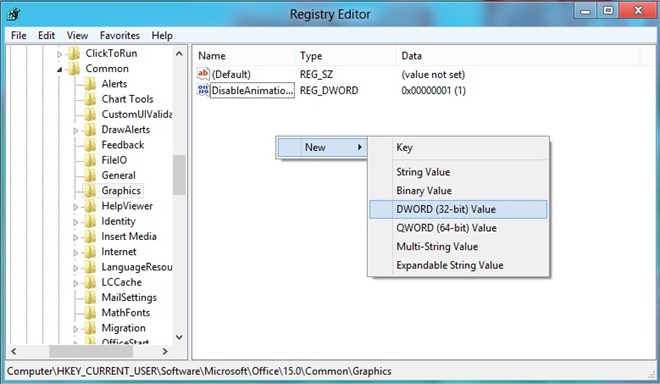





코멘트